【摘要】:视频文件:MP4\第16章\199.MP4如图16-141所示为立面图,如图16-142示为剖面图,该剖面图主要表达了壁炉的做法。图16-141 一层客厅立面图图16-142 剖面图01 调用LINE/L直线命令,根据立面图绘制壁炉的水平投影线,再绘制一条垂直线段,表示侧面墙体,如图16-143所示。图16-144 修剪剖面轮廓图16-145 绘制墙体图16-146 细化壁炉图形05 调用HATCH/H图案填充命令,对壁炉填充图案图案,填充效果如图16-147所示。
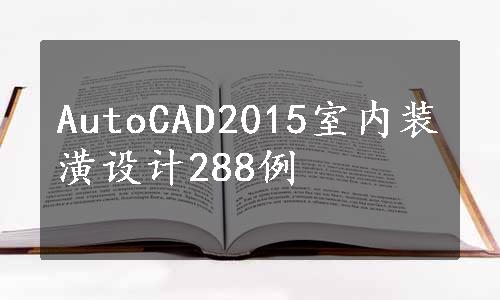
视频文件:MP4\第16章\199.MP4
如图16-141所示为立面图,如图16-142示为 剖面图,该剖面图主要表达了壁炉的做法。
剖面图,该剖面图主要表达了壁炉的做法。

图16-141 一层客厅立面图

图16-142  剖面图
剖面图
01 调用LINE/L直线命令,根据立面图绘制壁炉的水平投影线,再绘制一条垂直线段,表示侧面墙体,如图16-143所示。
02 调用OFFSET/O偏移命令,向右偏移墙体线,偏移距离依次为18、250、50和50,然后调用TRIM命令,修剪出剖面轮廓,如图16-144示。
03 绘制墙体剖面图案,调用PLINE/PL多段线命令,绘制辅助线,调用HATCH/H图案填充命令,对墙体填充 图案和
图案和 图案,然后删除辅助线,如图16-145所示。
图案,然后删除辅助线,如图16-145所示。

图16-143 绘制投影线和垂直线段
04 调用PLINE/PL多段线命令、MIRROR/MI镜像命令、OFFSET/O偏移命令和CHAMFER/CHA倒角命令,细化壁炉图形,如图16-146所示。

图16-144 修剪剖面轮廓
 (www.xing528.com)
(www.xing528.com)
图16-145 绘制墙体

图16-146 细化壁炉图形
05 调用HATCH/H图案填充命令,对壁炉填充 图案
图案 图案,填充效果如图16-147所示。
图案,填充效果如图16-147所示。
06 设置“BZ_标注”图层为当前图层。调用DIMLINEAR/DLI线性命令进行尺寸标注,如图16-148所示。
07 调用MLEADER/MLD多重引线命令,对剖面进行文字标注,如图16-149所示。
08 调用INSERT/I插入命令,插入“图名”图块和“剖切索引”图块到剖面图的下方,完成 剖面图的绘制。
剖面图的绘制。

图16-147 填充图案

图16-148 尺寸标注

图16-149 文字标注
免责声明:以上内容源自网络,版权归原作者所有,如有侵犯您的原创版权请告知,我们将尽快删除相关内容。




